


在现代计算环境中,保护账户安全是每位用户不可忽视的重要任务。对于一些组织或家庭用户而言,限制某些用户更改密码的权限,可以有效防止未经授权的访问和潜在的安全风险。本文将详细介绍如何在 Win10 中实施这一设置,确保您的系统安全性得到提升。
具体方法如下:
1、右击桌面上的“此电脑”,选择选项列表中的“管理”。
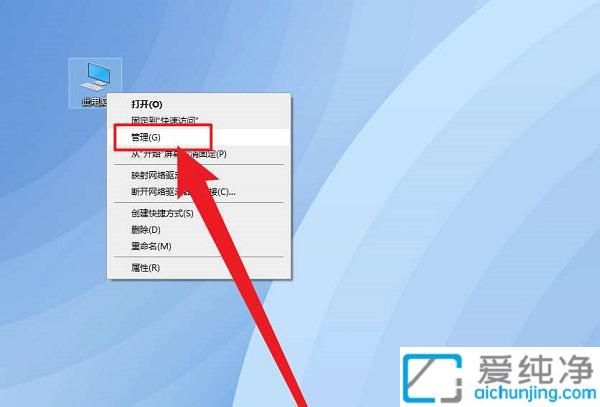
2、进入新界面后,点击左侧栏中的“本地用户和组”选项。
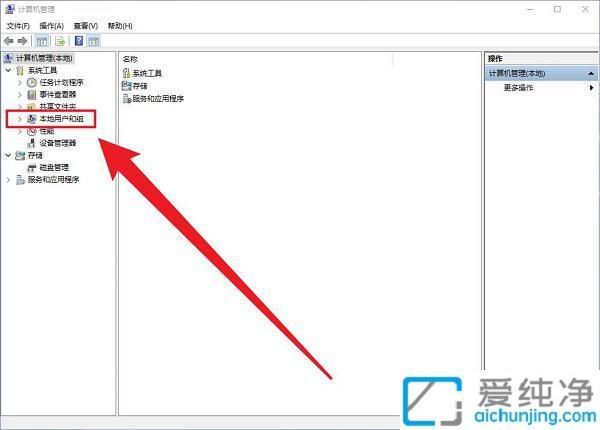
3、然后点击右侧的“用户”。
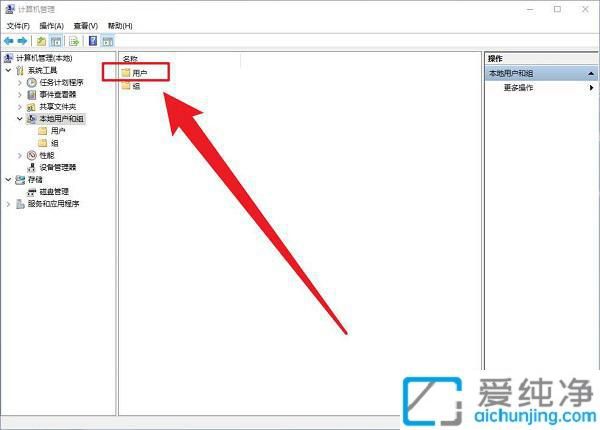
4、选择非管理员用户名,右击并选择“属性”。
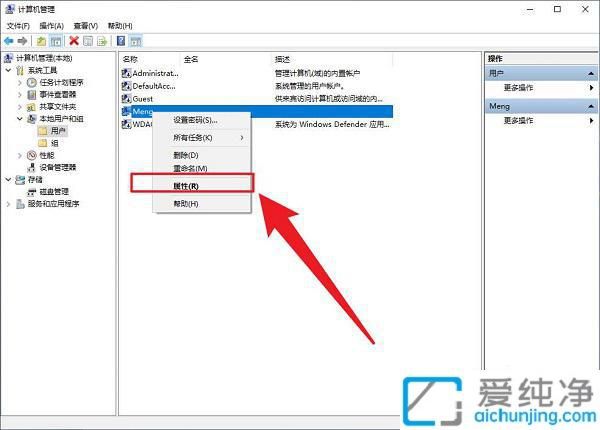
5、在打开的窗口中,勾选“用户不能更改密码”小方框,然后点击确定即可。
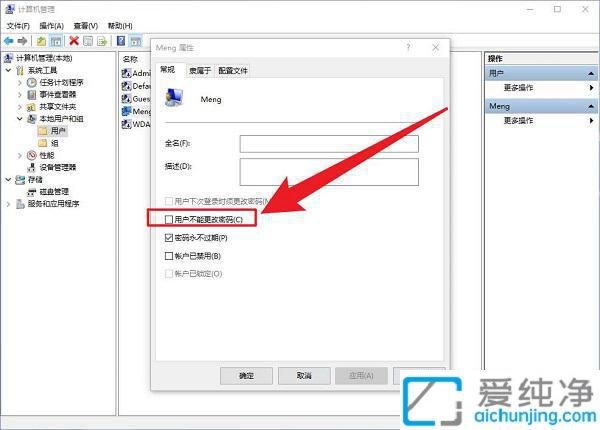
通过本文的指导,您现在应该掌握了如何在 Win10 中禁止用户更改密码的操作。这不仅能增强系统的安全性,还能让您更好地管理用户权限,防止意外的账户变更。
| 留言与评论(共有 条评论) |